如何使用ps给拍摄的美食照片制作翘边效果?给大家介绍如何使用ps给拍摄的美食照片制作翘边效果,一起来看看吧。
1.先将准备好的两张素材照片添加到ps软件。
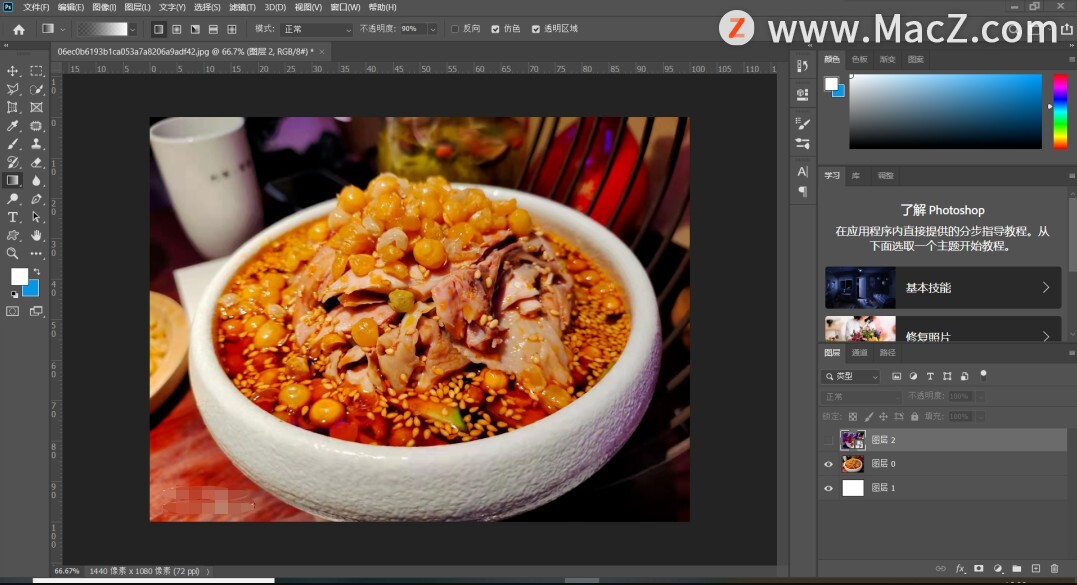
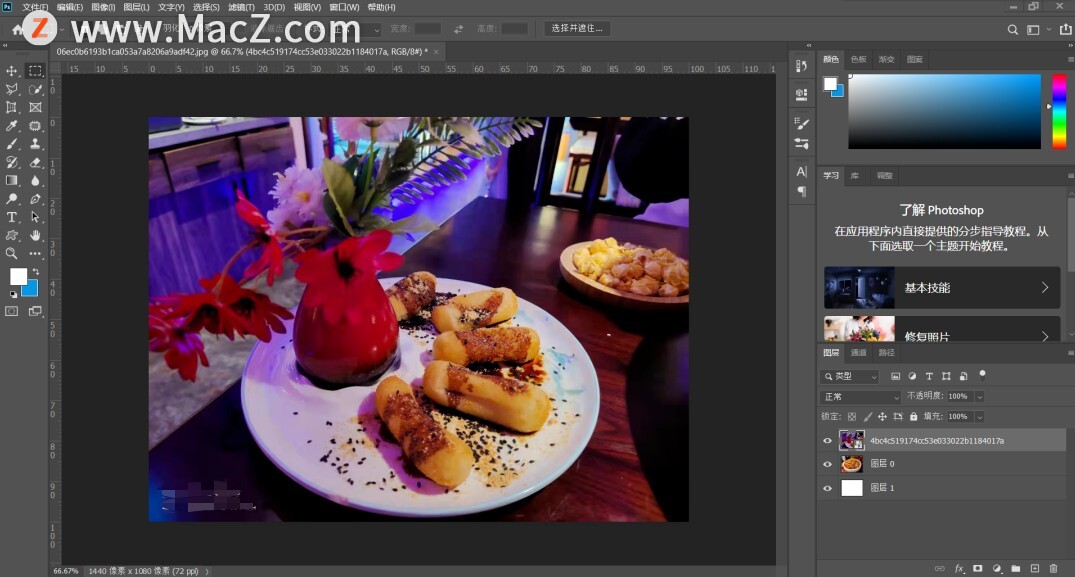
2.点击图中+号,新建空白图层。
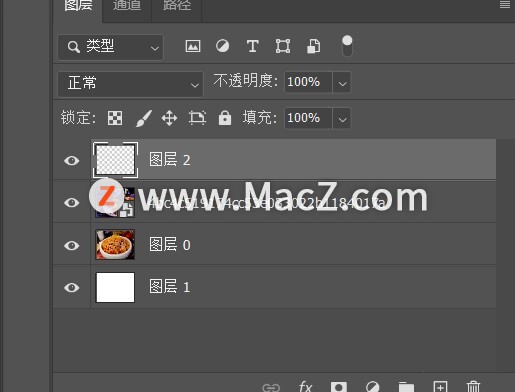 3.选择矩形选框工具,在第一张素材图片的右下角框出一个小矩形。
3.选择矩形选框工具,在第一张素材图片的右下角框出一个小矩形。

4.用渐变工具在图层二选区中填充黑白渐变,如上图所示。

5.将渐变图层与第一张素材图片所在图层二选中,鼠标右键—转为智能对象。
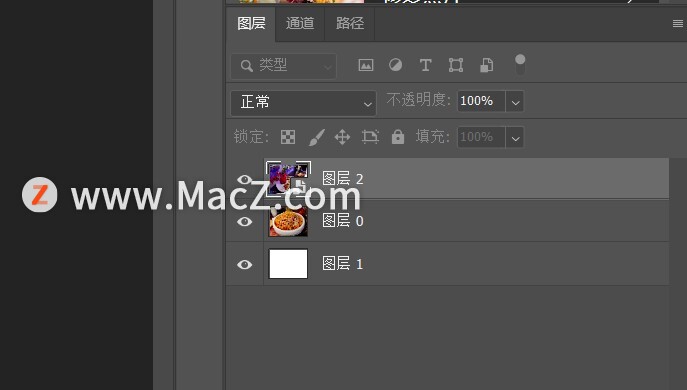
6.选中图层二,CTRL+T选中图层后,右击选择自由变换—变形,拉动锚点到理想位置,如上图,摁enter取消选中。
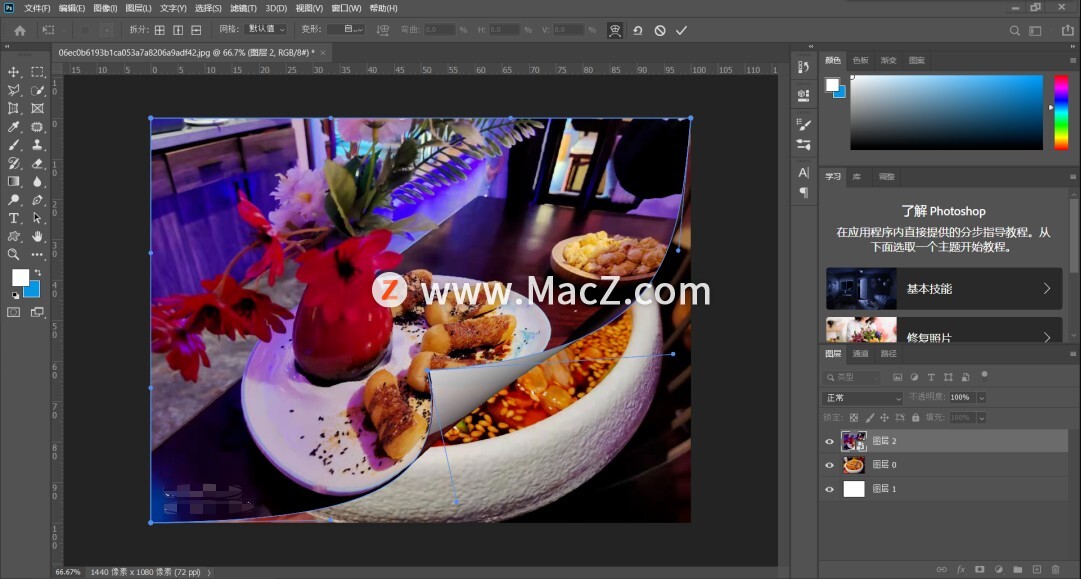
7.右击图层二,选择混合选项,给图层二素材图添加投影。
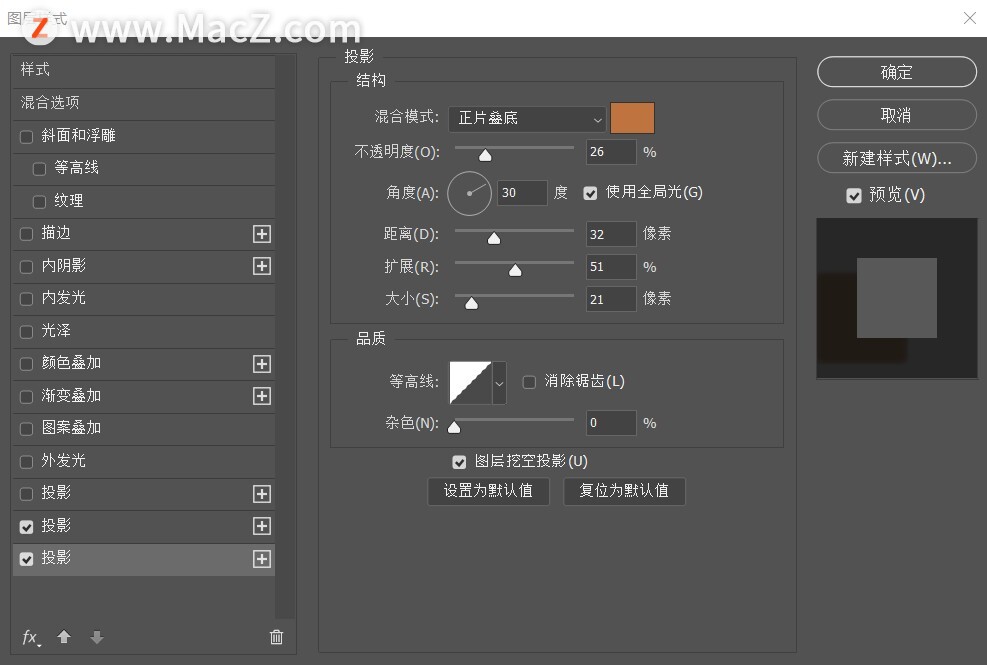
完成:

以上就是如何使用ps给拍摄的美食照片制作翘边效果的全部内容,希望对你有所帮助。
攻略专题
查看更多-

- 《坦克连》新手必备十条小建议
- 110 2025-02-18
-

- 《少年西游记2》毕月乌技能介绍
- 139 2025-02-18
-

- 《职场浮生记》黄萍萍彩礼介绍
- 122 2025-02-18
-

- 《坦克连》新手轻坦爬线选择
- 192 2025-02-18
-

- 《仙剑世界》自选五星选择推荐
- 101 2025-02-18
-

- 《坦克连》轻坦配件选择推荐
- 134 2025-02-18
热门游戏
查看更多-

- 快听小说 3.2.4
- 新闻阅读 | 83.4 MB
-

- 360漫画破解版全部免费看 1.0.0
- 漫画 | 222.73 MB
-

- 社团学姐在线观看下拉式漫画免费 1.0.0
- 漫画 | 222.73 MB
-

- 樱花漫画免费漫画在线入口页面 1.0.0
- 漫画 | 222.73 MB
-

- 亲子餐厅免费阅读 1.0.0
- 漫画 | 222.73 MB
-






